Es neesmu gluži apmierināts ar viedtelevizora skaļruņiem.
Tie nenodrošina izteiksmīgu un skaidru skaņu, tāpēc es parasti dodu priekšroku Bluetooth austiņu vai ārējo skaļruņu pievienošanai, skatoties filmu vai savas iecienītākās pārraides.
Es nesen iegādājos jaunus AirPods un domāju, vai varētu tos savienot ar televizoru, lai nodrošinātu labāku skaņas kvalitāti.
Es mēģināju tos savienot ar televizoru, izmantojot Bluetooth, taču turpināju saņemt kļūdu.
Tātad, es beidzot meklēju jautājumu tiešsaistē un atradu ļoti noderīgu informāciju.
Neatkarīgi no tā, vai tie ir slikti televizora skaļruņi vai privātuma problēmas, ja jums ir AirPods un vēlaties tos savienot ar televizoru, šajā rakstā viss ir apskatīts.
Lai gan ir diezgan viegli savienot pārī bezvadu austiņas vai austiņas ar televizoriem, lielākā daļa cilvēku domā, vai to var izdarīt arī ar AirPods.
Dažiem Apple produktiem ir saderības ierobežojumi, kas apgrūtina savienošanu pārī ar citām ierīcēm.
Varat vienkārši savienot savus AirPods ar televizoru, savienojot pārī abas ierīces, izmantojot Bluetooth. Ja jūsu televizoram nav Bluetooth savienojuma, varat izmantot Bluetooth adapteri.
Papildus šiem labojumiem esmu apkopojis arī citu informāciju, tostarp informāciju par AirPods funkcijām, kas paredzētas tikai Apple produktiem, un AirPods savienošanu ar citām straumēšanas ierīcēm.
Kā savienot AirPods ar Bluetooth iespējotu televizoru


Ja jūsu televizoram ir Bluetooth savienojums, varat viegli pievienot AirPods, veicot šīs vienkāršās darbības:
- Pārslēdziet savus AirPods savienošanas pārī režīmā, nospiežot savienošanas pogu, kas atrodas aiz uzlādes futrāļa. Baltajam LED indikatoram jāsāk mirgot.
- Dodieties uz televizora izvēlni. Pārejiet uz tālvadības pultīm un savienojamības iestatījumiem un ieslēdziet Bluetooth.
- Televizorā meklējiet pieejamās ierīces un atlasiet AirPods. Noklikšķiniet uz pogas Pārī.
- Ja jūsu televizors darbojas operētājsistēmā Android, tas var lūgt atļauju, pirms tas ļauj savienot pārī jūsu AirPods. Ja tas tā ir, noklikšķiniet uz Piekrist, lai sniegtu atļauju.
Tas ir viss, kas nepieciešams, lai savienotu Bluetooth iespējotu televizoru un AirPods.
Kā savienot AirPod ar Apple TV
Ir divi iespējamie veidi, kā savienot AirPods ar Apple TV. To var izdarīt, izmantojot Bluetooth vai iCloud.
Lai savienotu AirPod, izmantojot Bluetooth, veiciet šīs darbības
- Pārliecinieties, vai jūsu AirPods ir savienošanas pārī režīmā. Mirgojoša balta LED gaisma norāda, ka jūsu AirPods ir gatavs savienošanai pārī ar jebkuru ierīci.
- Apple TV lietotnē Iestatījumi atrodiet sadaļu Tālvadības pultis un ierīces.
- Izvēlieties Bluetooth un noklikšķiniet uz citām ierīcēm. (Bluetooth Apple TV vienmēr pēc noklusējuma ir IESLĒGTS)
- Šeit jūs atradīsit savus AirPods sarakstā. Atlasiet to, lai savienotu pārī un sāktu atskaņot saturu.
AirPods savienošana ar Apple TV, izmantojot iCloud, ir daudz vienkāršāka.
Ja jūsu Apple TV un AirPods ir saistīti ar vienu un to pašu Apple ID, AirPods ir jāpievienojas automātiski.
Tomēr, ja joprojām neredzat savus AirPods, kas savienoti pārī ar Apple TV, rīkojieties šādi:
- Pārliecinieties, vai jūsu AirPods korpuss ir atvērts.
- Tagad nospiediet Apple TV tālvadības pults atskaņošanas pogu, līdz tiek parādīts uznirstošais logs.
- Jūsu AirPods ir jāparādās ekrānā, atlasiet tos.
Īslaicīgi pievienojiet AirPods ar Apple TV
Jūs nevarat īslaicīgi savienot AirPods ar Apple TV. Tomēr varat īslaicīgi kopīgot savu audio ar citiem AirPod, ja vēlaties, lai tie abi atskaņotu vienu un to pašu audio.
AirPods funkcijas, kas paredzētas tikai Apple ierīcēm
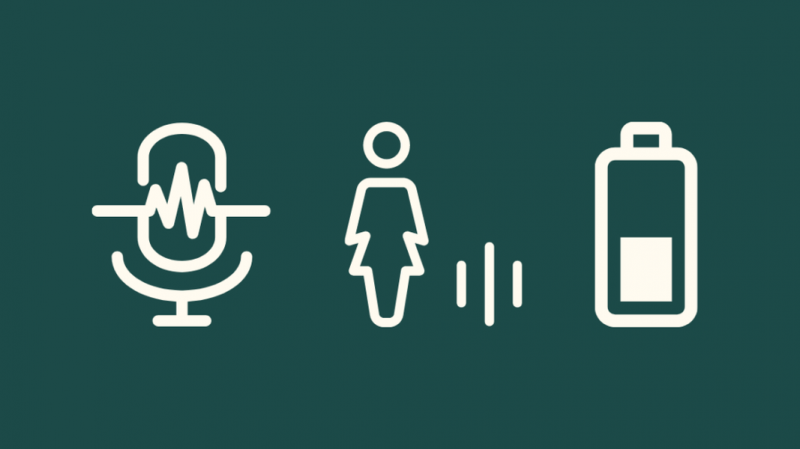
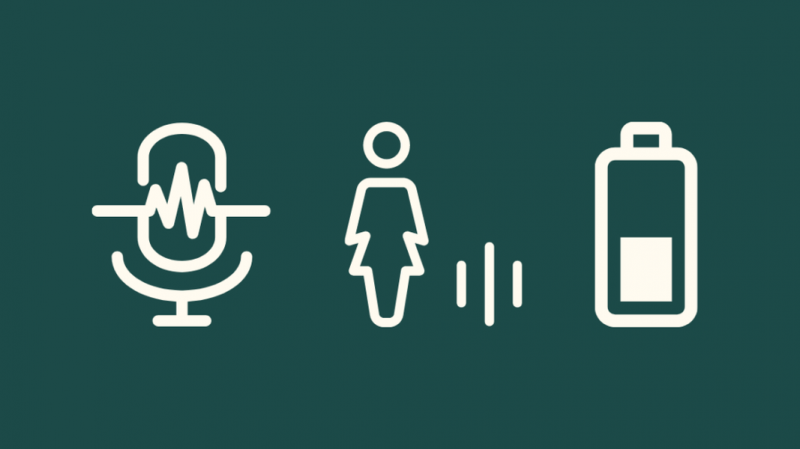
Nevar noliegt, ka AirPod ir dažas no labākajām funkcijām, kas noteikti atvieglo jūsu dzīvi.
Tomēr ir arī taisnība, ka šī pieredze tiek ietekmēta, mēģinot izmantot Apple piederumu ar ierīci, kas nav Apple. Tas ir tāpēc, ka lielākā daļa Apple funkciju ir paredzētas tikai Apple ierīcēm.
Šeit es uzskaitīju dažas ekskluzīvas AirPod funkcijas, kurām varat piekļūt tikai Apple ierīcē.
Automātiska ierīču pārslēgšana - Izmantojot šo funkciju, AirPods automātiski izveido savienojumu ar ierīci, kuru izmantojat. Tas notiek ar iCloud palīdzību, kas ir pieejama tikai Apple ierīcēs.
Tas novērš grūtības, kas saistītas ar biežu AirPod pievienošanu un atvienošanu, un ietaupa jūsu dārgo laiku!
kungs- Hei Siri, vai šodien līs? Siri nevar atbildēt uz šo jautājumu, ja neizmantojat AirPods Apple TV vai iPhone.
Vienkārša savienojamība - AirPods savienošana pārī ar Apple ierīcēm ir diezgan vienkārša. Viss, kas jums jādara, ir jāatver AirPods korpuss netālu no ierīces, kuru vēlaties izmantot.
Tagad tam vajadzētu automātiski parādīties ierīču sarakstā. Vienkārši pieskarieties, lai izveidotu savienojumu.
Audio koplietošana - Apple ierīcēs varat kopīgot visu, ko klausāties savā AirPod. Lai to izdarītu, veiciet tālāk norādītās darbības.
- Savā Apple ierīcē dodieties uz vadības centru un atlasiet pogu AirPlay.
- Atlasiet Kopīgot audio
- Novietojiet otros Airpods/AirPods Pro tuvu savam iPhone un atveriet korpusa vāku.
- Tagad jūs redzēsit otro AirPod savā Apple ierīcē kopā ar opciju Kopīgot audio. Noklikšķiniet uz tā. Tas sāks koplietot audio starp abiem AirPod.
Ausu noteikšana - Kad AirPods ir savienots ar Apple ierīci, tas automātiski atskaņos vai apturēs jūsu saturu, pamatojoties uz auss noteikšanu.
Tā atsāk atskaņošanu, kad ievietojat AirPods ausī, un atskaņošana tiek pārtraukta, kad to izņemat.
Akumulatora līmeņa pārbaude – Apple ierīcēs varat viegli pārbaudīt abu AirPods akumulatora uzlādes līmeni. Tomēr citās ierīcēs tas var nebūt viegli iespējams.
Android ierīcēs, lai piekļūtu šai funkcijai, ir nepieciešamas trešo pušu lietotnes, piemēram, AndroPods.
Pielāgota dubultskāriena funkcija - Divreiz pieskaroties AirPods, var tikt aktivizētas vairākas darbības, pamatojoties uz jūsu vēlmēm.
Tomēr Android ierīcēs šī funkcija attiecas tikai uz videoklipa vai mūzikas atskaņošanu vai pauzēšanu.
Kā savienot AirPods ar Samsung televizoru
AirPods ir saderīgi ar Samsung televizoriem, tomēr funkcionalitāte un funkcijas joprojām ir ierobežotas, salīdzinot ar Apple TV.
Lai savienotu AirPods ar Samsung televizoru, varat veikt šīs darbības.
- Vispirms pārliecinieties, vai jūsu AirPods ir savienošanas pārī režīmā. Lai iespējotu savienošanu pārī, varat nospiest savienošanas pogu AirPods korpusa aizmugurē, līdz sāk mirgot balta LED gaisma.
- Tagad, kad jūsu AirPods ir gatavs savienošanai pārī, savā Samsung televizorā atveriet izvēlni Iestatījumi.
- Šeit jūs atradīsit sadaļu Attālās ierīces. Ritiniet un pieskarieties opcijai Bluetooth. Tagad ieslēdziet Bluetooth.
- Drīzumā jūs redzēsiet televizora tuvumā pieejamo Bluetooth ierīču sarakstu. Šajā sarakstā meklējiet savus AirPods.
- Pēdējais solis būs sarakstā noklikšķināt uz AirPods, pēc tam tam vajadzētu automātiski izveidot savienojumu ar jūsu Samsung televizoru.
Kā savienot AirPod ar citiem viedtelevizoriem
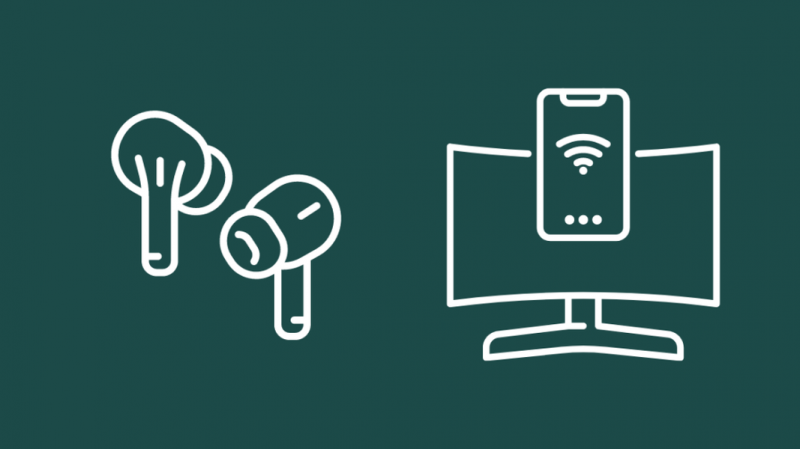
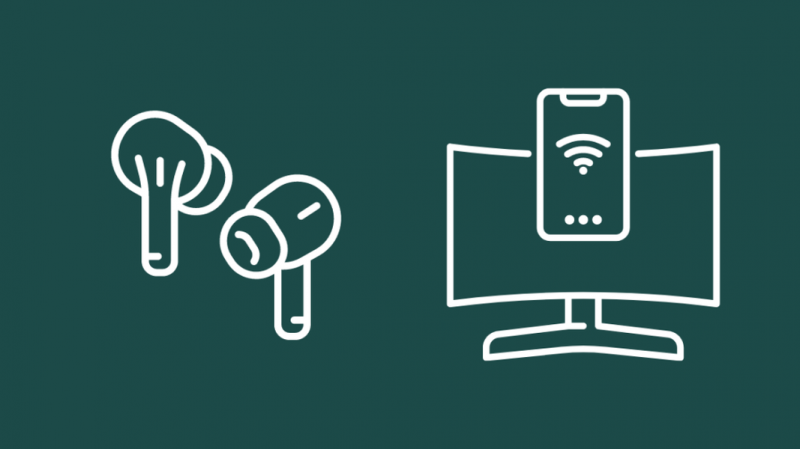
Lai savienotu savus AirPods ar citiem viedtelevizoriem, varat izmēģināt šīs darbības.
- Ieslēdziet AirPod savienošanas pārī režīmā. Baltajai gaismas diodei jāsāk mirgot, kas nozīmē, ka jūsu AirPods ir gatavs savienošanai pārī.
- Viedtelevizorā atveriet ierīces iestatījumus. Šeit jūs varat atrast sadaļu tālvadības un citām ierīcēm.
- Noklikšķiniet uz tā un pārliecinieties, vai Bluetooth slēdzis ir ieslēgts. Tagad jūs redzēsit Bluetooth savienojumu sarakstu, kas ir pieejami jūsu viedtelevizora tuvumā un kurus var savienot pārī.
- Sarakstā atrodiet savus AirPods un noklikšķiniet uz, kam vajadzētu veiksmīgi savienot pārī ar viedtelevizoru.
Vai varat savienot AirPod ar citām straumēšanas ierīcēm?
Runājot par bezvadu tehnoloģiju, visbiežāk sastopamās problēmas, ar kurām saskaras lietotāji, ir savienojamība un saderība.
Daudzi AirPods lietotāji jautā, vai viņi var savienot savus AirPod ar straumēšanas ierīcēm, piemēram, Amazon Fire Stick un Roku.
Varat savienot savus AirPod ar straumēšanas ierīcēm. Tomēr tiešs savienojums ir iespējams tikai tad, ja jūsu straumēšanas ierīcē ir iebūvēts Bluetooth.
Piemēram, dažām Roku ierīcēm nav Bluetooth tehnoloģijas. Tādējādi jūs nevarat savienot pārī savus AirPods tieši ar Roku.
Taču ir arī citi savienojuma veidi, par kuriem es runāju vēlāk šajā rakstā.
Amazon Fire TV Stick ir aprīkots ar Bluetooth savienojumu. Tādējādi jūs varat tieši savienot pārī savus AirPods ar Amazon Fire TV Stick.
Kā savienot AirPod ar Amazon Fire TV Stick


AirPods savienošana ar Amazon Fire TV Stick ir diezgan viegls uzdevums. Tomēr jūs varat saskarties ar dažām žagas.
Skaļuma regulēšana ir problēma, ar kuru saskaras daudzi lietotāji, izmantojot AirPods ar Fire TV Stick.
Pirms es ķeros pie skaļuma regulēšanas risinājuma, tālāk ir norādīts, kā jūs varat savienot pārī abas ierīces.
Fire TV ekrānā noklikšķiniet uz Iestatījumi. To var atrast Fire TV sākuma ekrāna augšējā sadaļā.
Iestatījumu izvēlnē ritiniet, līdz atrodat opciju Vadības ierīces un Bluetooth ierīces.
Tas parādīs ar jūsu Fire TV Stick pievienoto kontrolieru un ierīču sarakstu. Tagad apakšā jums vajadzētu atrast Citas Bluetooth ierīces
Pārliecinieties, vai jūsu AirPods ir iestatīts savienošanas pārī režīmā. Ja redzat mirgojošu baltu LED indikatoru, AirPods ir gatavs savienošanai pārī.
Tomēr, ja jūsu AirPods nav savienošanas pārī režīmā, varat to izdarīt, nospiežot pogu AirPods korpusa aizmugurē.
Tagad jūsu AirPods būs redzams jūsu Fire TV Bluetooth iestatījumos. Parādītajā sarakstā atlasiet to. Pēc šīs darbības jūsu AirPods automātiski jāpievieno jūsu Fire TV stick.
Kā savienot AirPods ar Roku
Lai gan dažām Roku ierīcēm nav Bluetooth savienojuma, joprojām pastāv risinājums.
- Pirms sākat AirPods savienot pārī ar Roku, lejupielādējiet Roku lietotni no App Store. Android lietotājiem varat iegūt lietotni Google Play veikalā.
- Tagad savienojiet savu mobilo ierīci un Roku ar to pašu wifi tīklu.
- Kad tas ir izdarīts, dodieties uz Roku lietotni, kur atradīsit austiņu ikonu. Pieskarieties ikonai, lai palaistu Roku privātās klausīšanās funkciju.
- Tagad jūsu AirPods ir gatavs lietošanai, un jūsu Roku televizora skaņa tiks atskaņota jūsu AirPods.
Kā savienot AirPods ar televizoru ar skaņas joslu


Nav iespējams savienot AirPods ar televizoru ar skaņas joslu, neizmantojot nekādas ārējās ierīces. Protams, Soundbar var savienot pārī tikai ar tādām ierīcēm kā personālie datori, mobilās ierīces un klēpjdatori.
Tomēr jūs joprojām varat savienot to ar saviem AirPods, izmantojot Bluetooth raidītāju.
Jums var būt nepieciešams arī audio sadalītājs, ja vēlaties savienot savus AirPods ar televizoru un skaņas joslu.
Ir praktiski neiespējami savienot jūsu AirPods un Soundbar bez tādām ierīcēm kā audio sadalītājs un raidītājs.
Ir divu veidu sadalītāji. Viens ir audio sadalītājs, bet otrs ir optiskais audio sadalītājs.
Raidītājs un sadalītājs palīdz savienot tiltu starp televizoru, skaņas joslu un bezvadu ierīcēm, piemēram, AirPods. Izmantojot to, varēsiet atskaņot audio no abām ierīcēm vienlaikus.
Kā savienot AirPods ar televizoru, kuram nav Bluetooth
Ir bijuši gadījumi, kad es nevarēju izmantot savus AirPods, jo citai ierīcei nebija Bluetooth. Šķiet, ka tā nav liela problēma, jo joprojām var izmantot vadu austiņas.
Tomēr cilvēkiem, kas mīl ērtības, Bluetooth savienojums kļūst ārkārtīgi svarīgs.
Ja jūsu televizoram nav Bluetooth, varat iegādāties bezvadu austiņu adapteri, piemēram, AirFly. Šis adapteris ļauj savienot iecienītākos Bluetooth piederumus ar ierīcēm, kurām nav Bluetooth savienojuma.
Lai savienotu AirPods pārī ar televizoru bez Bluetooth, pārbaudiet šīs darbības.
- Pievienojiet Bluetooth adapteri televizoram.
- Turiet nospiestu savienošanas pārī pogu, lai pārietu pārī savienošanas režīmā.
- Pārliecinieties, vai jūsu AirPods ir arī savienošanas pārī režīmā. Kad tas ir savienošanas pārī režīmā, jums vajadzētu redzēt baltu LED zibspuldzi. Jūsu AirPods ir gatavs savienošanai pārī.
- Tagad, kad ierīces atradīs viena otru, tās automātiski izveidos savienojumu, ļaujot jums atskaņot audio savās AirPod ierīcēs.
Secinājums
AirPods var pievienot televizoram. Tomēr tā funkcionalitāte mainās atkarībā no jums piederošā televizora vai ierīces veida.
Šajā gadījumā AirPods vislabāk darbojas ar Apple TV. Pretējā gadījumā jūs palaidīsit garām dažas pārsteidzošas funkcijas, kuras tiek atbalstītas tikai Apple ierīcēs.
Ir vairākas alternatīvas AirPods, ja jums ir televizors no citiem zīmoliem, piemēram, Samsung, Sony. Es izvēlējos trīs no tuvākajām AirPod alternatīvām.
- Amazon Echo Buds
- Pārspēj Powerbeats Pro
- Samsung Galaxy Buds Pro
Šīm austiņām ir agresīva cena salīdzinājumā ar Apple austiņām. Tomēr tie piedāvā arī aizraujošas funkcijas, ilgāku akumulatora darbības laiku un mazāku latentumu.
Jums var patikt arī lasīšana
- AirPods mikrofons nedarbojas: kā labot dažu minūšu laikā
- Chromecast Audio alternatīvas: mēs veicām pētījumu jūsu vietā
- TV audio nav sinhronizēts: kā labot dažu sekunžu laikā
bieži uzdotie jautājumi
Vai varat izmantot AirPods televizora skatīšanai?
AirPods var izmantot televizora skatīšanai. Tomēr, ja jūsu televizoram nav Bluetooth, jums var būt nepieciešams bezvadu austiņu adapteris.
Vai varat savienot AirPods ar LG Smart TV?
Jā, varat savienot savus AirPods ar LG Smart TV, ja tam ir Bluetooth savienojums.
Kā savienot AirPods ar televizoru bez Bluetooth?
Lai savienotu AirPods ar televizoru bez Bluetooth, ir nepieciešams bezvadu austiņu adapteris.
Kā lietot AirPods savā Sony televizorā?
Ja jūsu Sony televizoram ir Bluetooth, dodieties uz savienojuma iestatījumiem un ieslēdziet Bluetooth. Jūsu AirPods arī ir jābūt savienošanas pārī režīmā, pēc kura varat to atlasīt no pieejamo Bluetooth ierīču saraksta.
